xp系统有很多人都喜欢使用,我们操作的过程中常常会碰到xp系统开机总提示C:\\boot.ini文件.无法更改操作系统的问题。如果遇到xp系统开机总提示C:\\boot.ini文件.无法更改操作系统的问题该怎么办呢?很多电脑水平薄弱的网友不知道xp系统开机总提示C:\\boot.ini文件.无法更改操作系统的解决思路,其实只需要按照1、首先打开电脑的【显示隐藏文件夹】,打开桌面的计算机,进入磁盘界面,点击上方菜单栏中的【工具】,在工具栏找到【文件夹选项】; 2、进入文件夹选项对话框,点击上方菜单栏中的【查看】选项;就可以了。下面就有xp下载吧的小编就给朋友们介绍一下xp系统开机总提示C:\\boot.ini文件.无法更改操作系统的解决方法:
1、首先打开电脑的【显示隐藏文件夹】,打开桌面的计算机,进入磁盘界面,点击上方菜单栏中的【工具】,在工具栏找到【文件夹选项】;
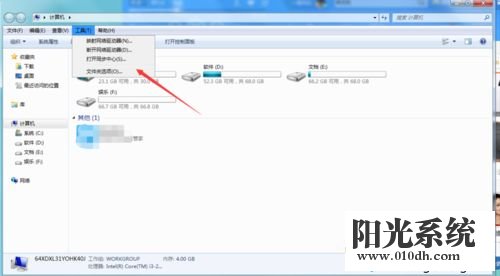
2、进入文件夹选项对话框,点击上方菜单栏中的【查看】选项;
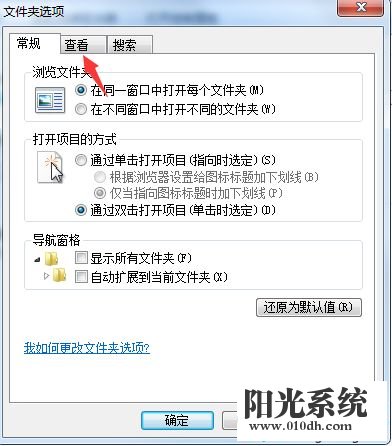
3、进入查看选项界面在下方的高级设置选项中,在【显示隐藏文件,文件夹和驱动器】勾选上;
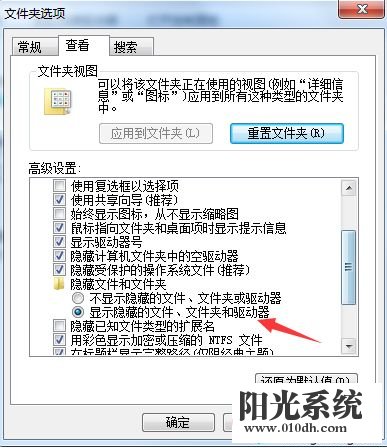
4、进入C盘然后点击右上角的搜索选项,输入boot.ini点击搜索;

5、找到C盘里的boot.ini文件,右键点击编辑选项,将
[boot loader]timeout=30default=multi(0)disk(0)rdisk(0)partition(1)\WINDOWS[operating systems]multi(0)disk(0)rdisk(0)partition(1)\WINDOWS="Microsoft Windows XP Professional" /noexecute=optin /fastdetect
输入到boot文件中点击保存;

6、如果我们的电脑中找不到boot.ini文件的话,可以在C盘下右键点击新建文本文档。将其命名为boot.ini点击保存;
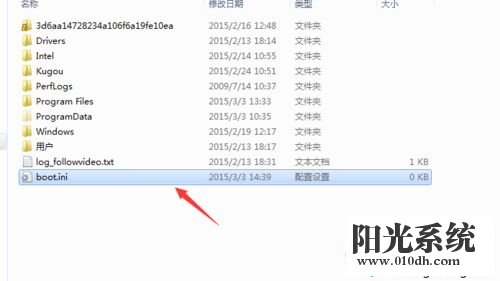
7、然后打开我们新建的boot.ini文件,将第五步骤的代码,复制到其中点击保存即可。
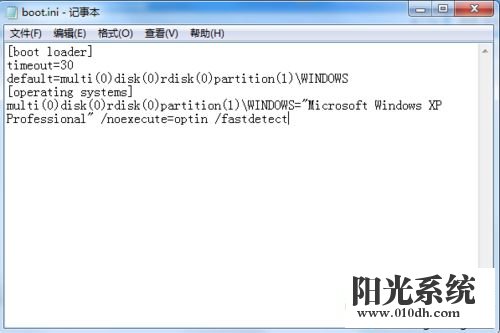
以上就是xp系统开机总提示C:\\boot.ini文件.无法更改操作系统的解决方法的完整教程了,有碰到一样情况的用户们可以采取上面的方法来处理,还有不明白的小伙伴可以留言给小编来帮你们解惑。